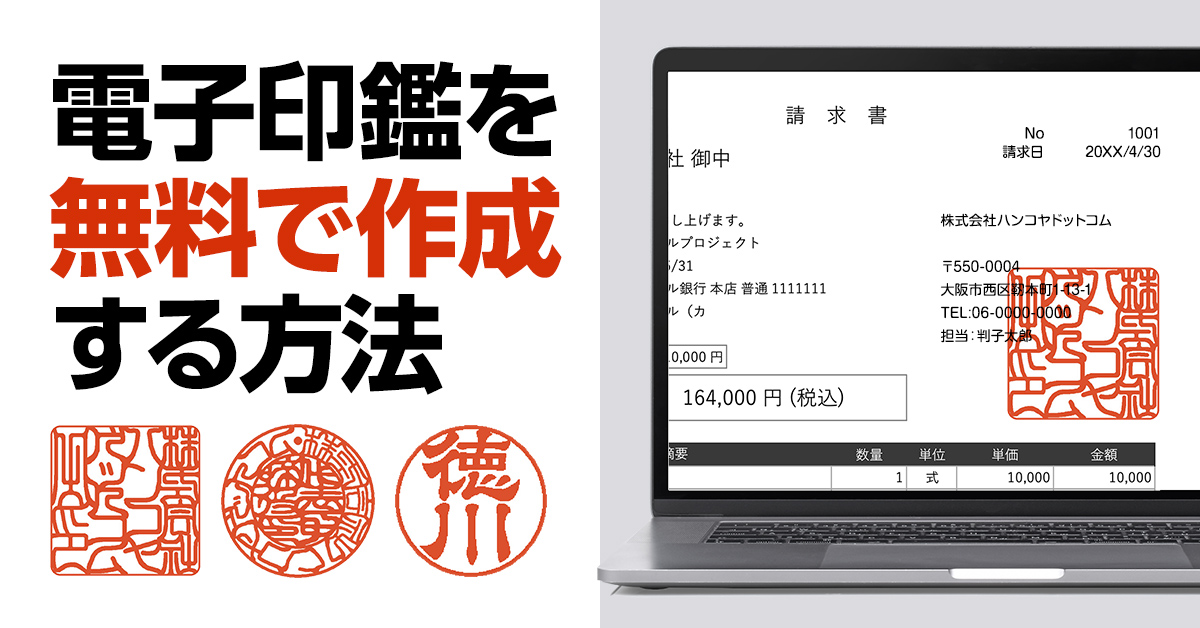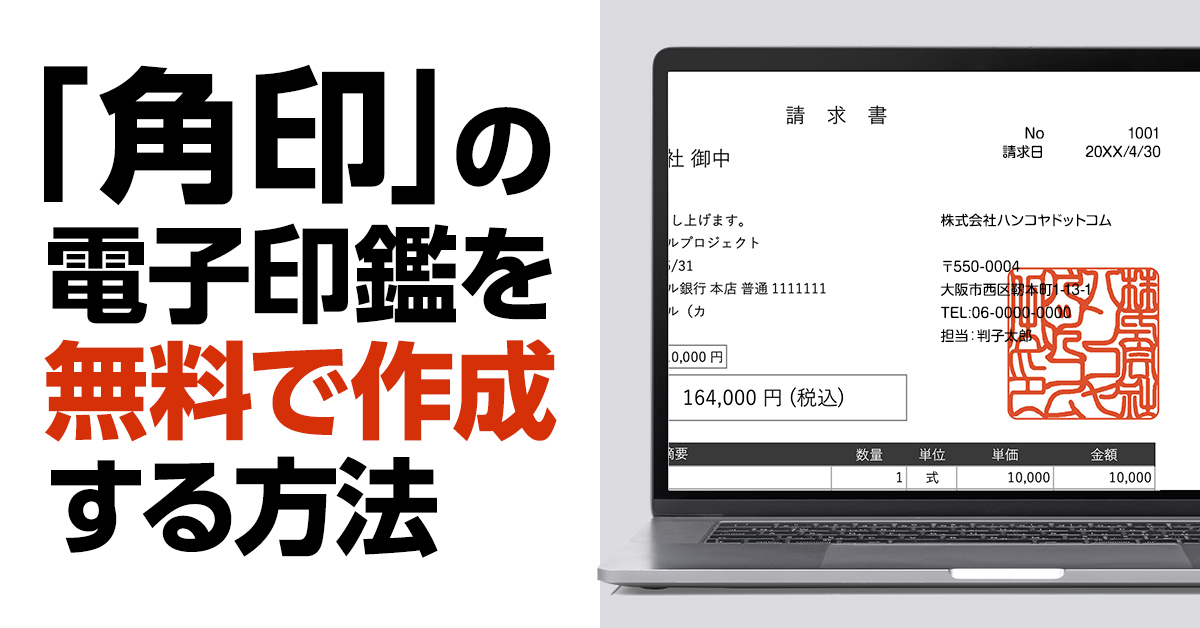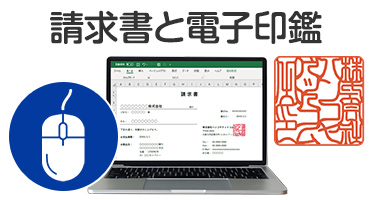認印の電子印鑑を無料で作る方法と作るときのポイント
- 公開日:
- 更新日:
ペーパーレス化やリモートワークに伴い、電子書類でのやり取りが増え、電子印鑑の需要も高まってきました。
本記事では認印の画像データをWeb上で作成する二つの方法をご紹介します。フリーソフトを使って作成する方法と、Excel(エクセル)・Word(ワード)で図形と文字を組み合わせて作成する方法を詳しく解説します。
認印の電子印鑑を作成できるフリーソフト
電子印鑑を無料で作れる主なフリーソフトは以下のとおりです。
- Excel電子印鑑
- 電子三文判
- クリップスタンプ
- クリックスタンパー
- 電子印影
- 印鑑透過
- 職印くん32
- くいっくはんこ
- マイスタンプメーカー
フリーソフトの特徴やダウンロード・インストール方法については電子印鑑を無料で作成する方法をチェック!
【実際にフリーソフトで作ってみた認印の画像】

Excel電子印鑑

クリップスタンプ

クリックスタンパー

電子印影

印鑑透過

職印くん32

くいっくはんこ

マイスタンプメーカー
フリーソフトで作るときのポイント
フリーソフトを使って認印を作るポイント
- 書体
電子印鑑の書体は楷書体や行書体がオススメです。楷書体や行書体で作ると、より印鑑らしく仕上がります。
※本来、印鑑の書体には篆書体や吉相体を使用しますが、PCのデフォルト書体にはほとんど含まれていません。 - 色
赤色か朱色を選びましょう。 - 保存するファイル形式
電子印鑑は背景が透過されていると使い勝手がいいので、「図として保存」を選択したときにファイル形式が選べる場合はPNG形式で保存しておきましょう。
角印の作り方については角印の電子印鑑を作る方法で解説しています!
認印をExcel(エクセル)で自作してみた
認印をExcelで自作する手順(Wordでも同じ手順で作成可能)
- 「挿入」タブから「図形」を選択し、楕円形をクリック
表示された楕円にシフトキーを押しながら拡大縮小すると、正円が描けます。円の塗りつぶしを「塗りつぶしなし」にします。
枠線の色は赤を選び、枠線の太さは1pt~2.25ptのあいだで選ぶといいでしょう。 - 「挿入」タブから「ワードアート」を選択し、シンプルなデザインのものをクリック
苗字を入力します。「文字の塗りつぶし」を円と同じ赤に変更し、「文字の輪郭」も同じ赤にしましょう。デフォルトでは影つきの場合があるので、「文字の効果」から「影」を選択し影無しにしておきます。
「ワードアートのスタイル」をひらき、「テキストボックス」から「文字列の方向」を横書きから縦書きに変更します。 - 円と文字のバランスを整える
円に合わせて文字サイズを調整します。サイズが決まったら、円と文字を中央寄せにし、バランスを整えて完成です。 - 図として保存
円と文字を選び、右クリックし「図として保存」を選択すると、作成した図形が保存できます。背景が透過されているとより印鑑らしくなるため、PNG形式で保存します。
あとは印影の画像を押印したい電子書類に貼り付けるだけです。
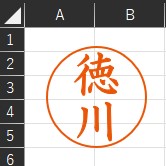
著者がExcelで自作した認印
Excelで作るときのポイント
- フォント
電子印鑑の書体は楷書体か行書体がオススメです。楷書体や行書体で作ると、より印鑑らしく仕上がります。
※本来、印鑑の書体には篆書体や吉相体を使用しますが、PCのデフォルト書体にはほとんど含まれていません。 - 色
赤色か朱色を選びましょう。朱色にしたい場合は、「色の設定」のユーザー設定からHexに#EA5506と入力してください。 - 配置
文字サイズは円の少し内側におさまるくらい大きめのほうが印鑑らしくなります。 - バランス
枠線を活用すると、簡単に中心を揃えられます。円の中心を縦の枠線にあわせておき、文字の中心を揃えます。
角印の作り方について知りたい方は角印の電子印鑑を作る方法をチェック!
ハンコヤドットコムの電子印鑑
ハンコヤドットコムの電子印鑑は、専門のスタッフがオリジナルの印影をデザインしています。実物の印鑑と同じように、印鑑に適した書体で作成された高品質な印影をご提供いたします。
- ライセンス料やランニングコストはかかりません
- 高解像度の背景透過されたPNG画像
- 幅広いソフトで利用可能
電子印鑑を無料で作るメリット・デメリット
認印の電子印鑑を無料で作るメリット
- コストがかからない
何と言っても無料で作れるので、費用がかからないことが最大のメリットです。 - 電子書類のやり取りがスムーズに
パソコンで書類を作成するのも当たり前になり、メールやチャットでやり取りする電子書類に押印を求められる場合があります。
電子書類をいちいち印刷し、押印、スキャンして再度パソコンに取り込みPDF化させるのは手間がかかります。
そのようなときに認印の画像データがあれば、パソコン上ですべて解決!押印業務の手間が省けます。
認印の電子印鑑を無料で作ることのデメリット
- 偽造・悪用のリスクがある
フリーソフトで作成したもの、無料で作れるものは他人も作成できるということ。偽造されたり、自分の知らないところで印影データが使われるなど悪用されるケースも考えられます。 - 作成に手間がかかる
フリーソフトやExcelで自作する場合、円と文字のバランスを調整したり、書体を選んだり、印鑑らしい電子印鑑を作成するにはある程度の手間と時間がかかります。
まとめ
認印の電子印鑑を無料で作る方法や、メリット・デメリットについてご紹介しました。
認印の画像データを作成するなら、フリーソフトを使って作成するのが便利そうです。メリットとデメリットを理解し、用途に応じて実際のはんこと電子印鑑を使い分けましょう。